Cách tạo ghi chú trên desktop win 7
Sticky Note (ghi chú) là công cụ hữu ích để bạn ghi chú những công việc cần thiết hoặc phím tắt phần mềm lên trên màn hình. Trong bài viết hôm nay, chúng ta hãy cùng tìm hiểu về cách tạo Sticky Note trên màn hình Desktop Windows 7.
Bạn đang xem: Cách tạo ghi chú trên desktop win 7
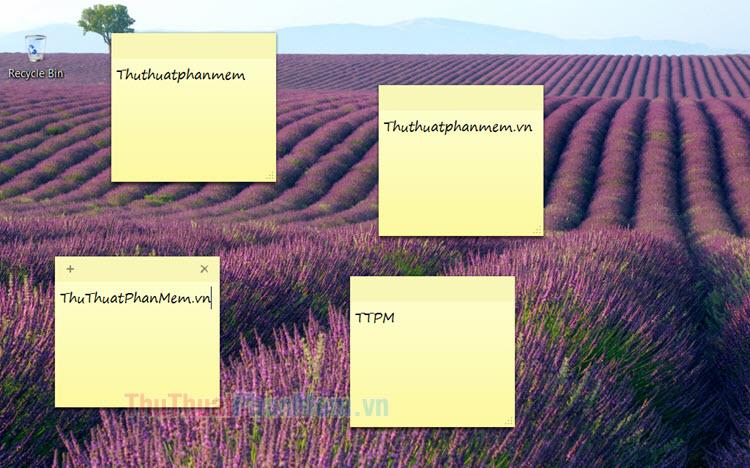
1. Tạo Sticky Note trên màn hình
Bước 1: Bạn click vào Start (1) => tìm kiếm từ khoá stick (2) => Sticky Notes (3).
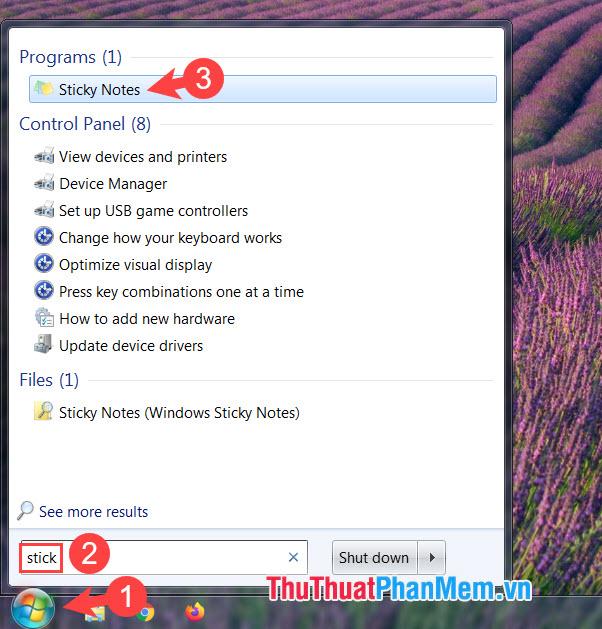
Bước 2: Sau khi mở Sticky Notes thì bạn hãy nhập nội dung (1) cần ghi lại. Để tạo thêm ghi chú nữa, bạn hãy click vào biểu tượng dấu (+) (2).
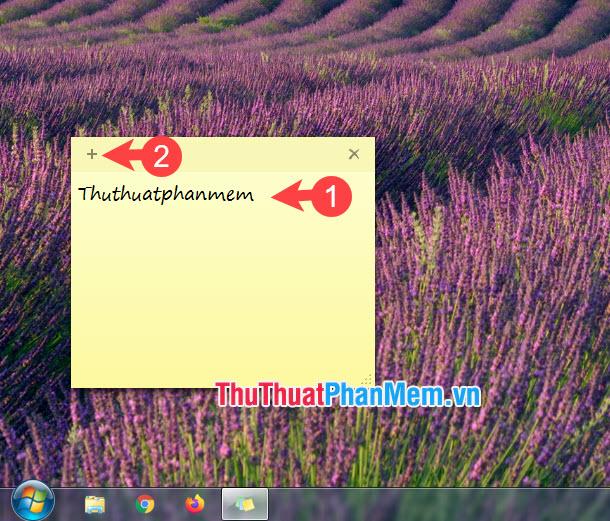
Bước 3: Để xoá Sticky Notes, bạn click vào dấu X.
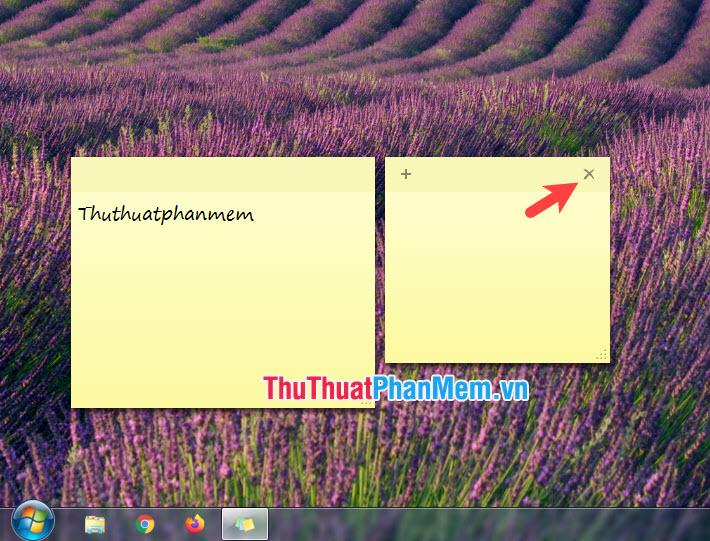
Hộp thoại mới hiện lên, bạn click vào Yes để đồng ý xoá.
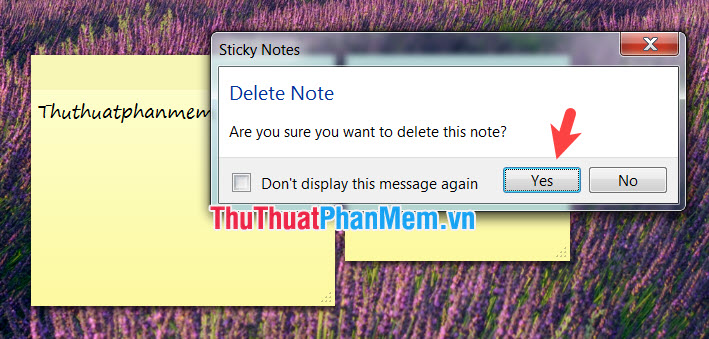
Bước 4: Để đổi màu nền cho Sticky Notes, bạn hãy click chuột phải vào vùng soạn thảo (1) => chọn màu nền (2).
Xem thêm: Phim Thuyết Tiến Hóa Tình Yêu Tập Cuối (Thuyết Minh Vtv1), Thuyết Tiến Hóa Tình Yêu (Vtv1)
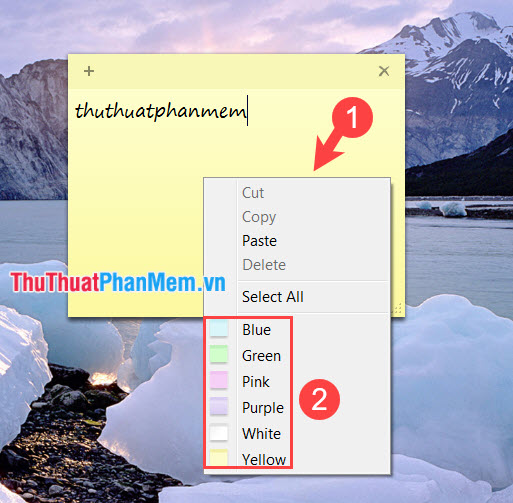
Bạn có thể tạo nhiều mẫu ghi chú và thay đổi màu nền khác nhau để tạo nên sự độc đáo.
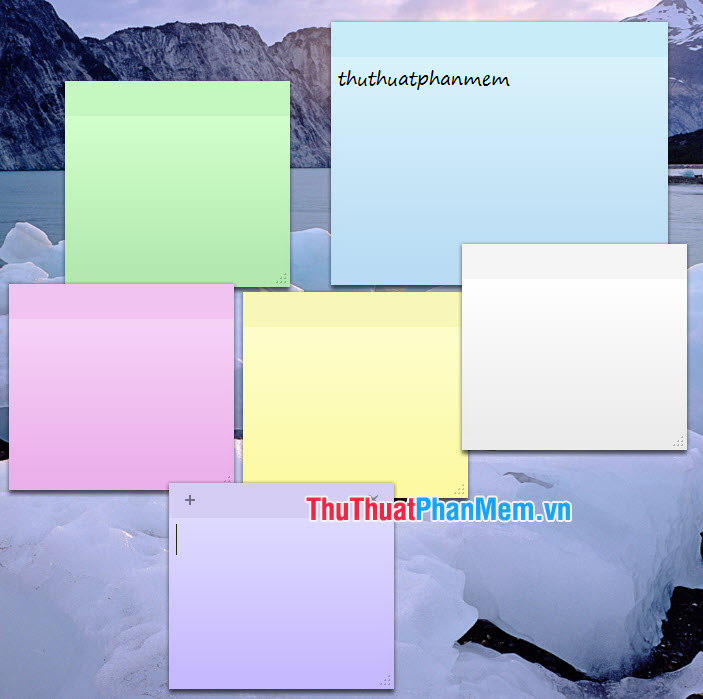
2. Bảng phím tắt cho Sticky Notes
Để thuận tiện chỉnh sửa và soạn thảo thì bạn hãy sử dụng phím tắt trong Sticky Notes. Danh sách phím tắt phổ biến trong bảng sau:
| Phím tắt | Chức năng |
| Ctrl + B | Chọn kiểu chữ đậm |
| Ctrl + I | Chọn kiểu chữ nghiêng |
| Ctrl + U | Chọn kiểu chữ gạch chân |
| Ctrl + Shift + A | Chuyển chữ in thường => in HOA |
| Ctrl + L | Căn lề trái |
| Ctrl + R | Căn lề phải |
| Ctrl + E | Căn lề giữa |
| Ctrl + Shift + > | Tăng kích cỡ chữ |
| Ctrl + Shift + | |
| Ctrl + 1 | Chỉnh khoảng cách giữa các dòng đơn (Single) |
| Ctrl + 2 | Chỉnh khoảng cách giữa các dòng đôi (Double) |
| Ctrl + 5 | Chỉnh khoảng cách giữa các dòng là 1.5 đơn vị |
3. Tạo shortcut cho Sticky Notes trên màn hình desktop
Bước 1: Bạn click chuột phải vào màn hình Desktop và chọn New (1) => Shortcut (2).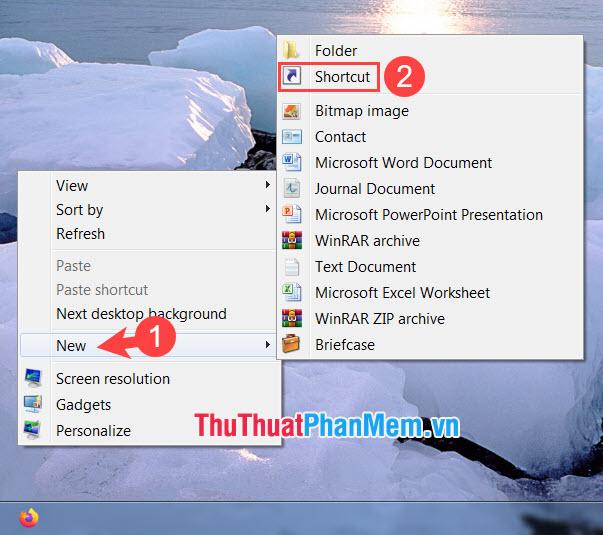
Bước 2: Bạn nhập địa chỉ vào ô tìm kiếm (1) và bấm Next (2).
C:WindowsSystem32StikyNot.exe
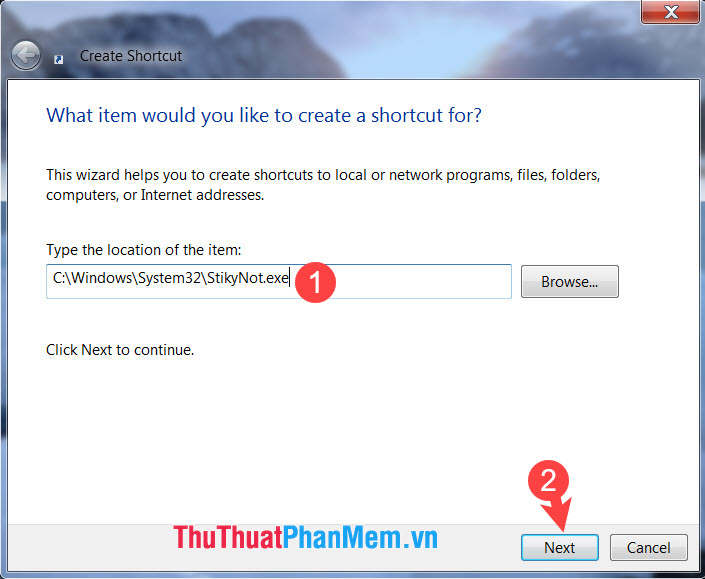
Bước 3: Bạn đặt tên cho file (1) => Finish (2).
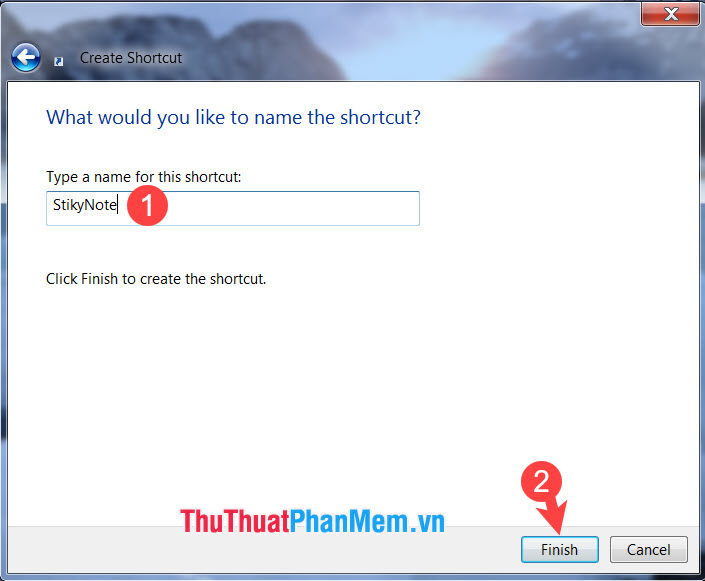
Sau khi tạo xong, bạn sẽ thấy file Sticky Notes xuất hiện trên màn hình.
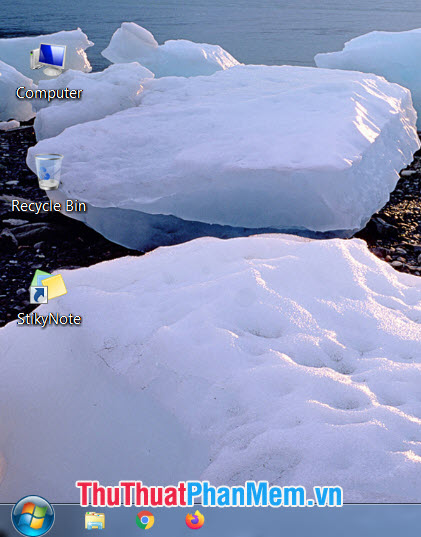
Với hướng dẫn trong bài viết, bạn sẽ làm việc và học tập tốt hơn nhờ sử dụng ghi chú (Sticky Notes) trên Windows 7. Chúc các bạn thành công!











